Excel输入数字最后两位变成00的解决方法
2023-04-11 09:55:14作者:极光下载站
很多小伙伴在编辑表格文档的时候都会选择使用excel程序来进行操作,因为Excel中的功能十分的丰富并且操作简单。在使用Excel的过程中,有的小伙伴可能会遇到输入的数字最后几位变为“0”的情况,这其实是因为我们输入的数据位数超过了15位,超过15位的部分会自动变为“0”,想要解决该问题,我们只需要在输入前先将单元格格式更改为“文本”,或者是在单元格中先输入单引号再输入数据,最后点击回车键即可。有的小伙伴可能不清楚具体的操作方法,接下来小编就来和大家分享一下Excel输入数字最后两位变成00的解决方法。
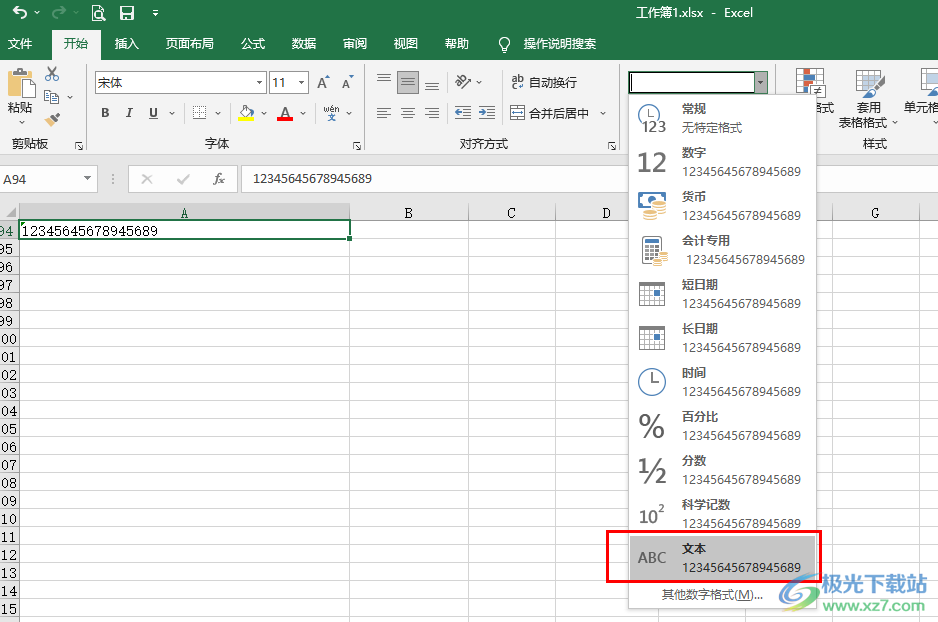
方法步骤
1、第一步,我们先在电脑中找到需要设置的表格文档,右键单击该文档,然后选择“打开方式”,再点击“Excel”选项
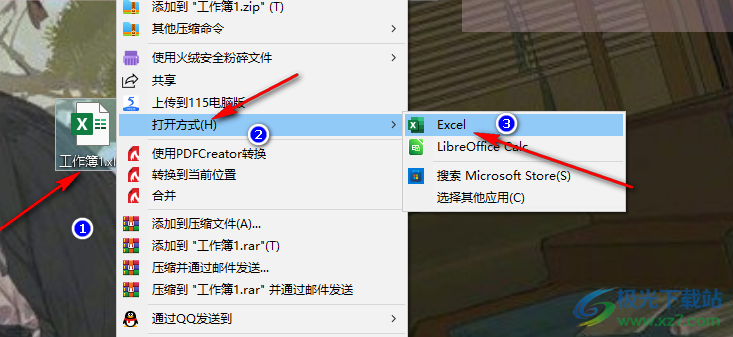
2、第二步,进入Excel页面之后,我们在表格中先输入一串自己准备好的数字,我们可以看到当前数据的最后两位是“89”
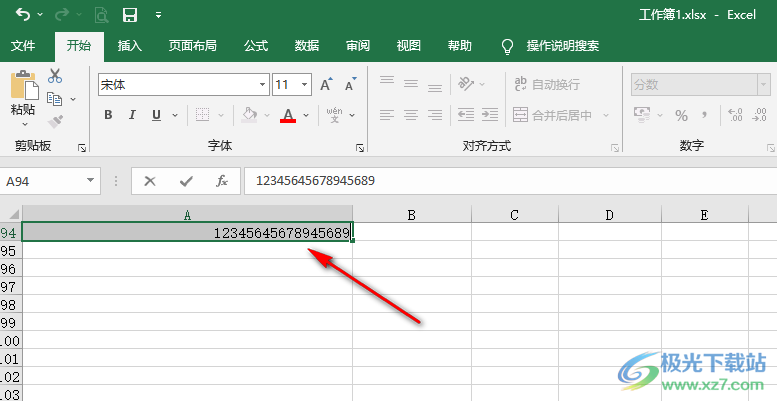
3、第三步,输入数据之后我们点击其它单元格或是点击回车键,可以看到输入的数据最后两位变成了“00”这时因为我们输入的数据超过了15位,超过15个数字的部分就会自动变为0
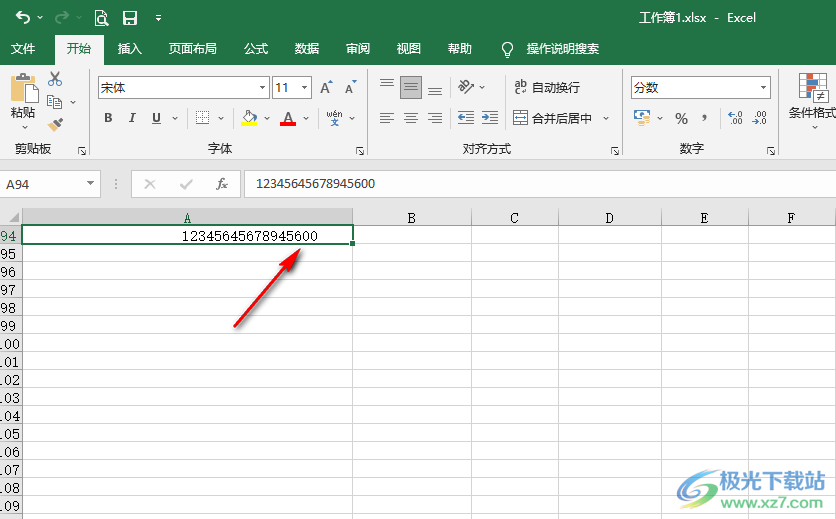
4、第四步,想要解决该问题,我们可以在输入数据之前,先将输入法改为英文,然后在单元格中输入单引号“'”,接着输入准备好的数字,然后点击回车键
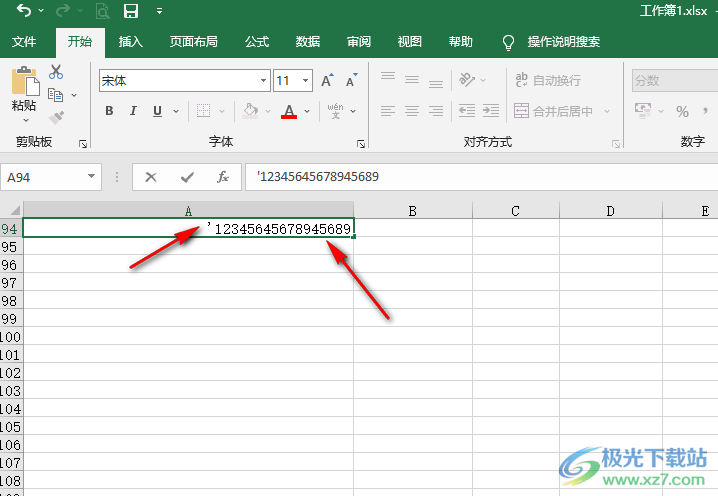
5、第五步,我们也可以先选中需要输入数据的单元格,然后将其格式改为“文本”,再输入自己需要的数据内容
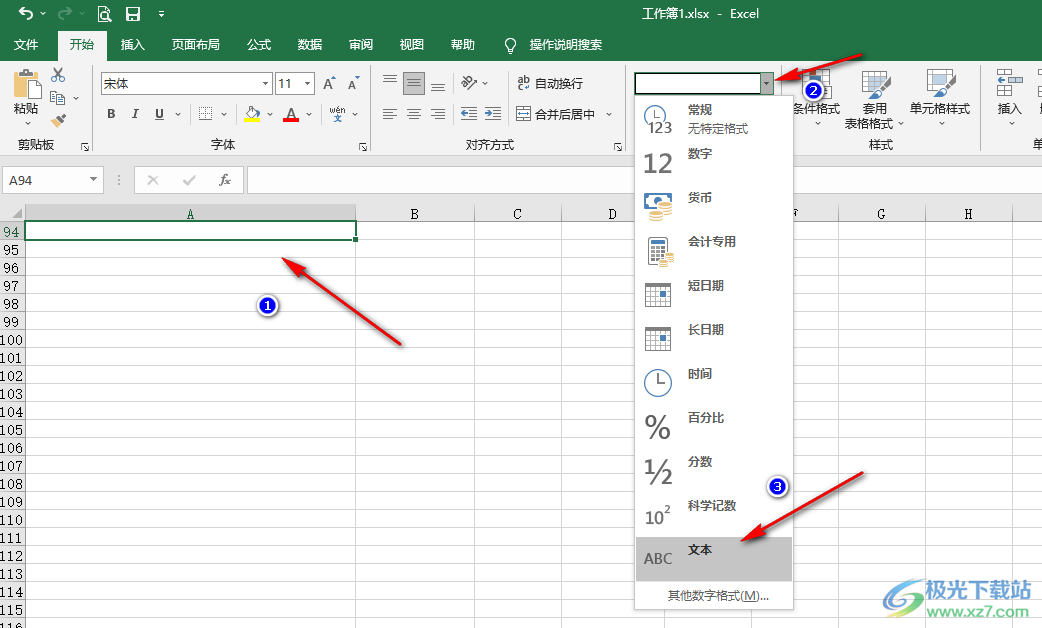
以上就是小编整理总结出的关于Excel输入数字最后两位变成00的解决方法,我们用Excel打开一个表格文档,然后在单元格中先输入单引号“'”再输入数据,或者先更改单元格格式为文本,再输入数据即可,感兴趣的小伙伴快去试试吧。
